Es sencillo sigue estos pasos que te pongo:
- Abrir Consola de comandos CMD Windows 10, 8, 7 en modo administrador
- Ahora escribe el siguiente comando (copia y pégalo en la consola)
wmic MemoryChip get BankLabel, Capacity, MemoryType, TypeDetail, Speed, Manufacturer
- En la siguiente imagen, al pulsar Enter, podrás ver estos datos, este es el ejemplo de mi equipo:
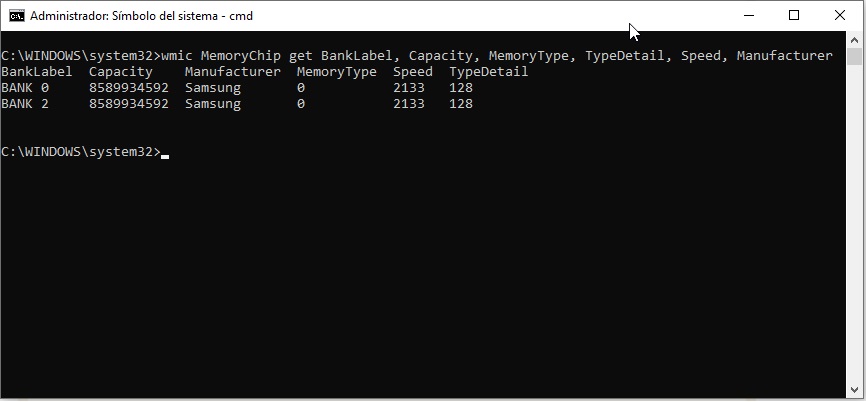
Tener en cuenta que viendo el valor de MemoryType veremos el tipo de memoria que tenemos, ya que el número indica el tipo de memoria RAM.
- 0 = DDR4
- 1 = DDR5
- 20 = DDR
- 21 = DDR2
- 24 = DDR3
- 2 = DRAM
- 3 = Synchronous DRAM
- 4 = Cache DRAM
- 5 = EDO
- 6 = EDRAM
- 7 = VRAM
- 8 = SRAM
- 9 = RAM
- 10 = ROM
- 11 = Flash
- 12 = EEPROM
- 13 = FEPROM
- 14 = EPROM
- 15 = CDRAM
- 16 = 3DRAM
- 17 = SDRAM
- 18 = SGRAM
- 19 = RDRAM
- 22 = DDR2 FB-DIMM
- 25 = FBD2